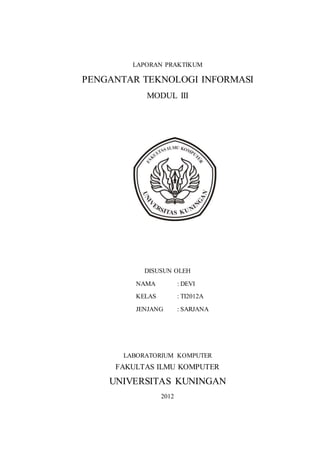
Optimized Title for Lab Report
- 1. LAPORAN PRAKTIKUM PENGANTAR TEKNOLOGI INFORMASI MODUL III DISUSUN OLEH NAMA : DEVI KELAS : TI2012A JENJANG : SARJANA LABORATORIUM KOMPUTER FAKULTAS ILMU KOMPUTER UNIVERSITAS KUNINGAN 2012
- 2. I. PEMBAHASAN PRAKTIKUM 1. Sistem Operasi Microsoft Windows XP Praktek (Basic GUI/Grafik User Interface pada S.O Windows) Langkah–langkah untuk membuat Directori pada Data D dan membuat dokumen pada aplikasi wordpad / notepad adalah sebagai berikut : 1. Klik kanan pada tombol start / jendela windows. lalu klik open windows explore. 2. Setelah jendela explore muncul lalu klik doble pada directori D. 3. Setelah itu klik kanan pada tampilan explore data D, lalu pilih New.
- 3. Pembahasan: Untuk klik kanan pada layar yang kosong dala directory yang aktif. 4. Ganti nama folder dengan 200801. 5. Setelah itu doble klik pada folder tersebut dan ulangi langkah 3 dan langkah 4 untuk membuat folder Data 1 dan Data 2 pada folder 200801. 6. Untuk membuat dokumen pada worpad atau notepad adalah sebaggai berikut: klik tombol start pilih all program pilih accessoris pilih wordpad / notepad Tunggu sampai jendela wordpad / notepad muncul. Setelah itu ketik data pribadi terdiri dari: NIM, Nama dan Alamat.
- 4. Simpan data tersebut di folder Data 1 yang tadi sudah dibuat dengan cara: Klik file pada menu notepad Pilih save/save as Ganti nama file dengan data pribadi dan disimpan di folder Data 1 Pembahasan: Jadi untuk membuat folder dengan menggunakan Basic GUI/Grafik User Interface sangatlah mudah,untuk membuat folder kita bisa langsung menggunakan mouse untuk memerintahkan yang kita inginkan. Praktek (Basic teks pada jendela Command Promt/DOS) 1. Latihan 1 Membuat sub directori dengan susunan directori sebagai berikut: D:> 200801 DATA1 DATA2 Level 0 Level 1 Level 2 1. Klik tombol start lalu klik run atau klik window+R pada keyboard. 2. ketik cmd pada open lalu klik OK, tunggu sampai tampilan jendela command muncul.
- 5. 3. Untuk membuat sub directori yang diperintahkan diatas maka kita harus mengetik perintah - perintah yang diketik pada tampilan command tersebut. Perintah tersebut adalah sebagai berikut: C:UsersKUSERI>D: D:>MD 200801 D:>CD 200801 D:>MD DATA1 D:>MD DATA2 D:>CD DATA1 D:200801 DATA1> Copy Con Data1.txt Membuat dokumen pada folder data 1, dengan mengetik data pribadi yang terdiri dari: NIM, Nama dan Alamat. Berikut adalah tampilan dari perintah – perintah diatas: Untuk menampilkan nama file di layar monitor ketik DIR pada command tersebut. Maka tampilanya adalah sebagai berikut:
- 6. Tampilan Dokumen yang dibuat dengan menggunaka command tersebut adalah sebagai berikut: Pembahasan: Jadi untuk membuat folder dengan menggunakan jendela command tidak semudah ketika membuat folder menggunakan Basic GUI. Bila kita membuat folder atau dokumen menggunakan Command promt kita harus mengetik perintah – perintah pada command atau DOS tersebut. Perintah – perintah pada DOS adalah sebagai berikut: 1. Perintah Internal dan fungsinya Cls (untuk membersihkan tampilan di layar) DIR (untuk menampilkan nama file di layar monitor) COPY (untuk menyalin file ke media penyimpanan) DEL/ERASE (untuk menghapus file dari media penyimpanan) RENAME (untuk mengubah nama suatu file) TYPE (untuk menampilkan isi file teks standar ASCII di layar monitor) DATE (untuk melihat/mengubah jam di sistem) TIME (untuk melihat/mengubah jam di sistem) VER (untuk melihat versi DOS)
- 7. PROMPT (untukmengatur prompt DOS) COPY CON (untuk membuat file berhubungan dengan teks) 2. Perintah Eksternal dan fungsinya Format (untuk mengorganisasikan disk kedalam track dan sector magnetic) Diskcopy (untuk membuat duplikasi dari media penyimpanan / disk to disk) CHKDSK (untuk memeriksa status disk) ATTRIB (untuk menampilkan/mengubah atribut file) SYS (untuk memberikan file system pada disk) TREE (untuk menampilkan semua path directory pada disk aktif) 3. Directory dans tandar I/O dan fungsinya Directory adalah “ruang Iojik” tempat anda menyimpan file MD (untuk membuat directori baru) CD (untuk masuk director) CD.. (untuk keluar dari directori) 2. Latihan 2 1. Buatlah sub directori dengan susunan sebagai berikut: D:> Praktikum_1 NamaAnda Latihan1 Latihan2 C:UsersKUSERI>D: D:> Praktikum_1 D:>CD Praktikum_1 D:>MD Latihan1 D:>MD Latihan2 Tampilanya adalah sebagai berikut:
- 8. hasilnya adalah sebagai berikut: Pembahasan: Dalam mengetikan perintah untuk membuat directori tidak menggunakan space karena bila menggunakan space maka directori tersebut akan doble atau menjadi dua directori. Untuk itu kita gunakan (_) agar directori tersebut tidak doble. 2. Buatlah dokumen atau data yang akan disimpan di latihan1. Adapun datanya sebagai berikut: NIM, nama dan alamat. Maka tampilanya adalah sebagai berikut: Tampilan dari hasil pembuatan dokumen diatasa dalah sebagai berikut: Pembahasan:
- 9. Untuk mengakhiri dokumen yang kita buat maka harus diakhiri Ctrl+Z setelah itu enter. 3. Buatlah dokumen atau data yang akan disimpan di latihan2. Adapun datanya sebagai berikut: MK, nama MK dan SKS. Tampilan hasil pembuatan dokumen yang dibuat dengan perintah Command adalah: Pembahasan: Sebelum kita membuat dokumen di Latihan2 sebelumnya kita harus keluar dari folder Latihan1 dengan mengetikan (CD..), Setelah itu kita masuk ke Directori Latihan2 lalu mengetik data atau dokumen yang diperintahkan. Dalam pembuatan document tidak hanya dengan menggunakan notpad saja, kita juga bisa menggunakan Microsoft word, power point dan lain-lain. Misalnya dengan menggunaka power point maka kita gunakan perintah D:>copy con data.ppt lalu enter, perintah untuk Microsoft word adalah D:>copy con data.doc. 2. Sistem Operasi Linux Praktek (Memahami mode grafis (GUI) dan perintah Command Line / teks) Langkah pengerjaannya adalah sebagai berikut: 1. Pilih pada menu application
- 10. 2. Double klik terminal, maka tampilannya adalah sebagai berikut: 3. Lalu ketikan baris perintah sebagai berikut: [root@localhost/]#ls tekan enter Pembahasan: Perintah diatas adalah menampilkan isi directory yang aktif, jadi kita dapat membuat directory di directory seperti yang ditampilkan diatas. Perintah-perintah dalam linux adalah sebagai berikut: 1. Manajemen Hardisk, File dan Directory [root@localhost/]#df tekan enter = space ruang hardisk yang tersisa [root@localhost/]#ls tekan enter = menampilkan isi directory yang aktif [root@localhost/]#ls/fat-c/My Dokumen tekan enter = membuka file yang berada dalam directory (partisi windows)
- 11. [root@localhost/]#ls-l/fat-c tekan enter = membuka file directory lebih lengkap [root@localhost/]#ls-F tekan enter = melihat isi directory apakah file biasa atau ekstensi [root@localhost/]#ls-a tekan enter = melihat file hidden [root@localhost/]#ls-al tekan enter = melihat seluruh file directory dan melihat file hidden [root@localhost/]#ls-man tekan enter 2. Membuat Directory [root@localhost/]#mkdir/directory = untuk membuat directory [root@localhost/]#cd/directory = untuk masuk ke directory [root@localhost/]#cat>/data.txt = untuk membuat dokumen [root@localhost/]#cat/data = untuk menampilkan dokumen 3. Menginstal Software [root@localhost/]#apt-get install (package) [root@localhost/]#apt-get install mysql 4. Membersihkan Layar [root@localhost/]#clear tekan enter = untuk membersihkan layar di terminal
- 12. II. TUGAS 1. Buat perintah untuk membuat dokumen yang akan tersimpan disebuah directori (pembuatan dilakukan dengan perintah basis text/CLI dan GUI) 2. Isi dokumen tersebut dengan sebuah file di isi dengan : NIM, Nama, Jurusan dan Alamat. Jawab: Pembuatan Directory dengan menggunakan sistem operasi Linux dengan perintah GUI. 1. Klik menu pada desktop, lalu klik menu computer. 2. Setelah muncul tampilan tersebut klik pada Data. 3. Klik kanan pada layar yang kosong pada Data tersebut, lalu klik kanan buat folde, ganti nama folder tersebut dengan folder Praktikum_PTI. Maka hasilnya adalah sebagai berikut:
- 13. 4. Klik folder tersebut, lalu ulangi langkah nomor 3 untuk membuat folder DEVI_TIA2012. 5. Didalam folder DEVI_TIA2012, klik kanan lalu pilih buat dokumen berkas kosong. Isikan data pribadi sebagai berikut: NIM : ketik NIM anda Nama : ketik nama depan dan nama belakang anda Jurusan : ketik jurusan anda Alamat : ketik alamat anda Setelah mengetikan dokumen diatas lalu klik menu berkas lalu pilih save/Ctrl+S pada keyboard untuk menyimpan dokumen tersebut. Maka tampilanya adalah sebagai berikut: Pembuatan Directory dengan menggunakan sistem operasi Linux dengan perintah basix teks/CLI.
- 14. 1. Klik menu pada desktop. 2. Klik menu terminal. 3. Lalu setelah muncul jendela terminal ketikan perintah (ls) untuk melihat directoty yang aktif. Pembahasan: Tadi sudah dijelaskan diatas fungsi perintah ls adalah untuk melihat isi directory yang sedang aktif sehingga kita dapat membuat directory yang terlihat di jendela terminal tersebut. 4. Setelah kita mengetahui directory yang aktif kita buat misalnya di dalam directory Dokumen.
- 15. 5. Untuk membuat directory dengan format subdirectory sebagai berikut: Praktikum_PTI DEVI Dokumen kita ketikan perintah sebagai berikut: ˗ mkdir Praktikum_PTI ˗ cd praktikum_PTI ˗ mkdir DEVI ˗ cd DEVI 6. Setelah kita membuat directory diatas, kita akan membuat dokumen didalam directory DEVI dengan mengetikan perintah cat > data.txt. Dengan membuat dokumen data pribadi sebagai berikut: NIM : ketikan NIM anda Nama : Ketikkan nama lengkap anda Jurusan : ketikan jurusan anda Alamat : ketikan alamat anda Dan hasilnya seperti dibawah ini:
- 16. Pembahasan: Untuk membuat dokumen dengan menggunakan terminal diatas kita dapat mengetikan perintah cat>data.txt. Dan untuk menampilkan kembali dokumen tersebut pada terminal dengan mengetikan perintah cat data.txt. Dan hasilnya seperti gambar dibawah ini: Pembahasan: Sebenarnya dalam pembuatan directory dengan menggunakan sistem operasi windows dan linux tidak jauh berbeda, kita dapat mengikuti perintah- perintah yang ada dalam sistem operasi tersebut.
- 17. III. KESIMPULAN Jadi dalam pembuatan Directori dengan menggunakan Basic GUI dan Basic Teks pada jendela Command Prompt sangatlah berbeda.Jika menggunakan Basic GUI tidaklah sulit, kita membuatnya dan memberikan perintahnya melalui mouse sedangkan menggunakan perintah Basic Teks pada jendela command prompt / DOS kita harus mengetikan perintah – perintah pada DOS yang telah di jelaskan diatas. Dan dalam mengetikan atau memberikan perintah pada DOS kita harus benar dan teliti karena jika salah dalam memberikan perintah maka hasilnya tidak sesuai yang diinginkan oleh user atau pengguna. Bagi yang menggunakan sistem operasi windows akan mengalami sedikit kesulitan ketika kita menggunakan sistem operasi linux hal itu disebabkan oleh faktor kebiasaan.